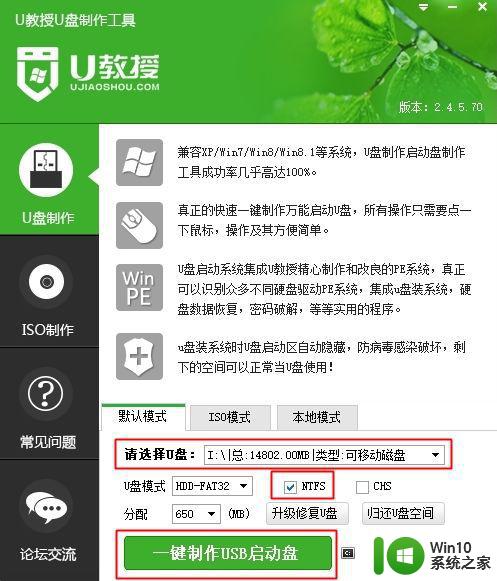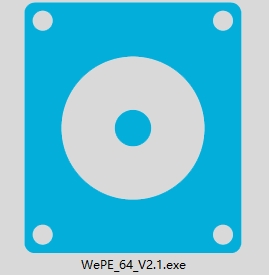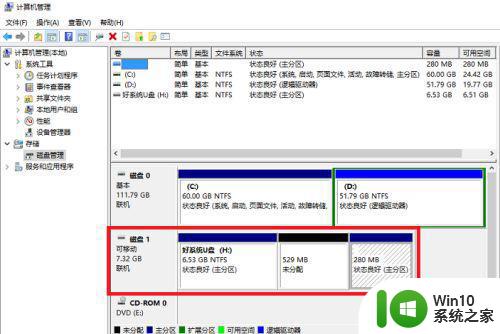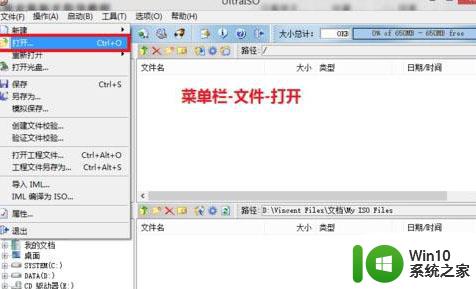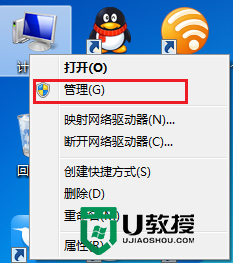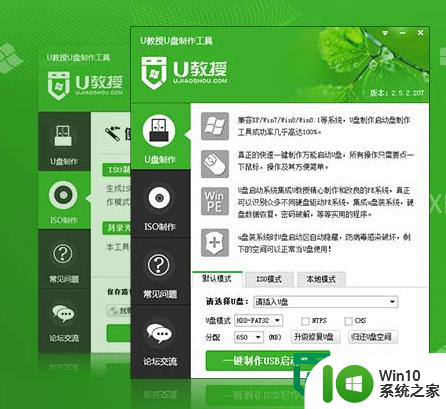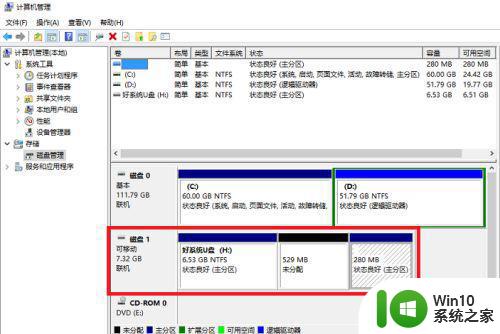怎么把u盘做成uefi启动盘 如何将u盘改成ueif启动
uefi其实是一种更便捷快速的电脑启动配置,用于操作系统自动从预启动的操作环境,加载到一种操作系统上从而节省开机时间,而用户在使用u盘安装系统的时候,就想要将u盘启动改为ueif启动,对此怎么把u盘做成uefi启动盘呢?这里小编就来告诉大家把u盘做成uefi启动盘操作方法。
准备工作
1、容量8G或以上的空白U盘,备份U盘数据
2、uefi启动盘制作工具下载:微PE工具箱64位下载
步骤如下
1、首先下载微pe工具箱程序WePE_64_V2.1.exe,双击运行,或者右键选择管理员身份运行。
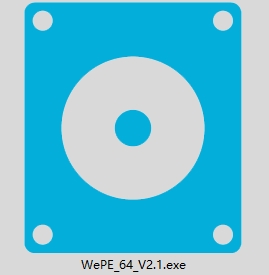
2、在电脑usb接口上插入U盘,打开微PE工具箱64微主界面,点击右下角其他安装方式的U盘图标,即【安装PE到U盘】。

3、选择安装方法,默认选择方案一:UEFI/Legacy全能三分区方式(推荐)。U盘卷标设置一个名字,比如微PE工具箱,或者自己定,其他设置保持默认即可,其中exFAT格式支持超过4G的系统镜像,USB-HDD是主流的启动方式。点击立即安装进U盘。
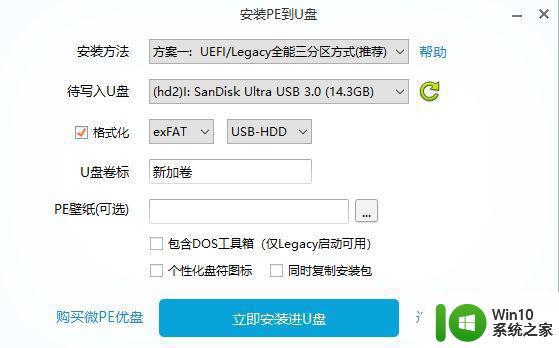
4、弹出提示框,点击开始制作。
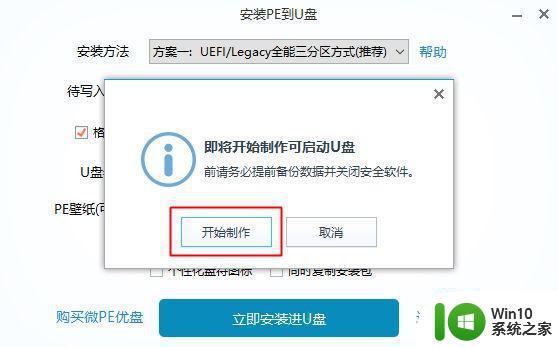
5、等待片刻,提示已经安装进U盘,表示uefi启动盘制作成功。
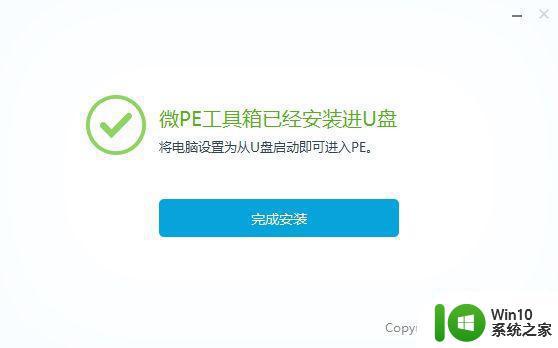
6、打开我的电脑,查看U盘盘符,一个数据存放的分区,一个EFI引导分区。
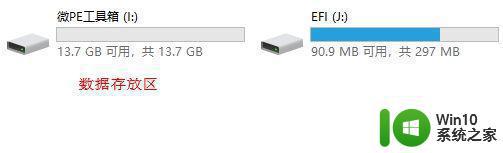
上述就是小编教大家的把u盘做成uefi启动盘操作方法了,有需要的用户就可以根据小编的步骤进行操作了,希望能够对大家有所帮助。